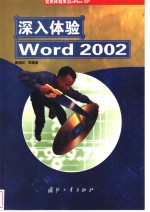
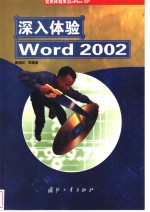
深入体验Word 2002PDF电子书下载
- 电子书积分:13 积分如何计算积分?
- 作 者:康拥红等编著
- 出 版 社:北京:国防工业出版社
- 出版年份:2002
- ISBN:7118027758
- 页数:387 页
第1章 任务窗格的高级使用 1
1.1 创建新文档 2
1.1.1 根据内建模板向导创建新文档 2
1.1.2 根据已有文档创建副本 6
典型应用1:使用【稿纸向导】创建稿纸 6
典型应用2:灵活使用“稿纸”格式 8
1.2 剪贴板 8
1.2.1 打开或关闭【剪贴板】选项 9
1.2.2 在【剪贴板】中复制多个项目 9
1.2.3 关于粘贴信息的格式 10
1.3 搜索 12
1.3.1 一般搜索 13
1.3.2 高级搜索 14
1.4 插入剪贴画 17
1.4.1 插入剪贴画的操作 17
1.4.2 剪贴管理器 19
1.4.3 将其他剪辑添加到剪辑管理器 20
典型应用:在剪辑管理器中播放声音或动画剪辑 25
1.5 样式和格式 25
1.5.1 显示格式 26
1.5.2 检查格式一致性 27
1.5.3 使用样式 29
1.5.4 创建新样式 30
1.5.5 修改样式 33
1.5.6 在活动文档与模板间互相复制样式 34
1.6 邮件合并 36
1.6.1 邮件合并的一般步骤 36
1.6.2 创建或选择数据源 37
1.6.3 制作主文档 41
1.6.4 合并邮件 42
1.6.5 自定义邮件合并 44
典型应用:使用【邮件合并】制作批量邮件 45
1.7 使用词典进行翻译 49
第2章 查找、替换和定位的高级技巧 51
2.1 查找与替换 52
2.1.1 一般查找 52
2.1.2 替换 53
2.1.3 高级查找 53
2.1.4 查找和替换英文文本 55
2.1.5 查找和替换文档格式 56
典型应用1:在文档中查找使用黑体倾斜的【技巧】一词 57
典型应用2:在文档中查找多种格式文本 57
典型应用3:替换目录的制表位为居中 59
2.1.6 查找与替换特殊字符 61
典型应用:将网页文档文字之间的空格符删除 64
2.2 定位文档 65
2.2.1 使用菜单定位 66
2.2.2 选择浏览对象 66
典型应用:快速查找相同的项目并编辑 67
第3章 浏览和打印文档 70
3.1 使用各种方式浏览文档 71
3.2 打印文档 76
3.2.1 打印文档的一般操作 76
3.2.2 设置一般打印选项 77
3.2.3 设置其他打印选项 79
3.2.4 打印、发送文档的其他形式 80
3.2.5 打印到文件及应用 81
3.2.6 打印大纲 83
典型应用:使用Word打印大号字体 83
第4章 处理长文档的高级技巧 85
4.1 书签 86
4.1.1 制作书签 86
4.1.2 使用书签 87
4.1.3 删除书签 89
4.2.1 插入脚注和尾注 90
4.1.4 插入书签域 90
4.2 脚注和尾注 90
4.2.2 查看脚注和尾注 92
4.2.3 编辑脚注和尾注 93
4.2.4 自定义注释分隔符 95
4.2.5 多次引用同一脚注或尾注 96
4.3 交叉引用 96
4.3.1 创建交叉引用 97
4.3.2 修改交叉引用 98
典型应用:利用交叉引用在页眉中插入标题 99
4.4.1 手动添加题注 100
4.4 使用题注 100
4.4.2 自动添加题注 101
4.4.3 修改题注 102
4.4.4 删除题注 103
典型应用:设置在插入表格时自动添加表题号 104
4.5 使用索引 105
4.5.1 手动标记索引项 105
4.5.2 自动标记索引项 107
4.5.3 制作索引列表 108
4.5.5 更新索引 110
4.6 使用目录的高级技巧 110
4.5.4 更改或删除索引 110
4.6.1 文档结构图 111
4.6.2 从标题样式创建目录 112
4.6.3 从其他样式创建目录 113
4.6.4 使用目录域创建目录 115
4.6.5 创建图表目录 116
4.6.6 创建引文目录 117
4.6.7 更新目录 119
典型应用:解决自动生成目录后经常出现的问题 119
第5章 使用表格和高级自动功能 122
5.1.1 创建基本的表格 123
5.1 创建表格 123
5.1.2 创建复杂表格 125
5.2 修改表格 126
5.2.1 在表格中增加或删除行、列单元格 126
5.2.2 合并和拆分表格或单元格 128
典型应用:利用表格边框拆分表格 129
5.3 设置表格格式 130
5.3.1 在表格中排版文本 130
5.3.2 表格自动套用格式 133
5.3.3 改变表格的位置 135
5.3.4 表格的环绕方式 136
5.3.5 表格中文字的特殊排版 137
5.3.6 表格的边框与底纹 140
5.3.7 绘制斜线表头 142
5.3.8 设置表格列宽 144
5.3.9 设置表格行高 145
5.3.10 制作具有单元格间距的表格 146
5.4 表格公式 146
5.4.1 使用表格公式 147
5.4.2 表格中的引用 149
典型应用:在表格中进行各种计算 151
5.5.1 数据排序 152
5.5 表格的其他操作 152
5.5.2 将表格转换为文本 153
5.5.3 将Word表格转换为Excel表格 154
典型应用:将Word表格的行列互换 155
5.6 自动更正 156
5.6.1 设置【自动更正】选项 156
5.6.2 创建自动更正词条 157
5.6.3 修改和删除自动更正词条 158
5.6.4 设置自动更正的例外项 158
典型应用:使用自动替换功能 159
5.7.1 键入时自动套用格式 160
5.7 自动设置格式 160
5.7.2 自动套用格式 162
5.8 自动图文集 165
5.8.1 插入自动图文集词条 165
5.8.2 创建自动图文集词条 166
5.8.3 修改自动图文集词条 167
5.9 项目符号列表 168
5.9.1 添加和更改项目符号 168
5.9.2 自定义项目符号 169
5.10.2 自定义编号列表 170
5.10.1 更改编号方式 170
5.10 自动编号列表 170
5.10.3 实现多组编号 171
5.10.4 项目符号与编号列表互换 171
5.11 使用多级编号列表 171
5.11.1 创建多级编号列表 171
5.11.2 自定义多级列表 172
5.12 使用列表样式 174
典型应用:编辑个性化的项目符号 175
第6章 数学公式的编排 176
6.1 进入、退出数学公式编辑环境 177
6.1.1 进入公式编辑环境 177
6.1.2 数学公式工具栏简介 179
6.1.3 退出数学公式的编辑环境 180
6.2 输入、编辑和修改公式 180
6.2.1 输入普通文字 181
6.2.2 输入数学符号 181
6.2.3 使用数学公式模板 182
6.2.4 制作矩阵 184
6.2.5 制作数学公式实例 185
6.3 自定义数学公式 189
6.3.1 定义公式字体大小 189
6.3.2 自定义公式样式和间距 191
6.3.3 设置对齐方式 193
6.4 在文档中排版数学公式 194
典型应用:在公式中应用不同的字体 196
第7章 插入图表 198
7.1 创建图表 199
7.1.1 制作数据表及图表 199
7.1.2 使用已有的数据创建图表 200
7.1.3 导入其他文件创建图表 201
7.1.4 设置数据图表的“系列”显示方式 202
7.2 编辑图表 203
7.2.1 编辑图表中的数据或单元格 203
7.2.2 格式化数据表 204
7.2.3 编辑图表 206
7.3 格式化图表 210
7.3.1 设置图案属性 211
7.3.2 设置坐标轴刻度 212
7.3.3 设置字体、数字和对齐 214
7.3.4 设置三维视图格式 216
7.3.5 设置数据标志 217
7.4 图表在文档中排版 220
第8章 绘制图形和插入图示 222
8.1 绘制图形 223
8.1.1 使用绘图画布 223
8.1.2 绘制简单自选图形 224
8.1.3 绘制箭头 226
8.1.4 绘制流程图 228
8.1.5 绘制其他自选图形 229
8.2 编辑自选图形 229
8.2.1 为图形对象添加文字 230
8.2.2 叠放图形对象 230
8.2.3 组合图形对象 231
8.2.4 旋转或翻转图形对象 232
8.2.5 对齐和排列图形对象 233
8.2.6 改变图形的线型 233
8.2.7 改变图形线条颜色 234
8.2.8 给图形填充颜色 235
8.2.9 给图形添加阴影 235
8.2.10 给图形添加三维效果 236
典型应用:在Word中插入嵌入式的组合图形 237
8.3 插入图示 239
8.3.1 插入组织结构图 240
8.3.2 更改组织结构图 241
8.3.3 插入其他图示 243
第9章 图文混排与艺术字 249
9.1.1 插入图片的一般步骤 250
9.1 插入图片 250
9.1.2 插入Word中的图形文件类型 251
9.1.3 以对象的方式插入图片 252
9.2 设置图片格式 254
9.2.1 设置图片的版式 254
9.2.2 设置图片的大小 255
9.2.3 设置图片属性 256
9.2.4 填充图像 258
9.2.5 裁剪图片 259
9.2.6 给图片添加边框 259
9.3 图文混排 260
9.3.2 设置图文混排 261
9.3.1 图文混排的形式及特点 261
9.3.3 编辑图片环绕顶点 262
9.3.4 图片的定位标记 263
9.3.5 精确地设置图片在文档中的位置 264
9.3.6 在页眉、页脚中设置图形 267
9.4 使用文本框 268
9.4.1 插入文本框 268
9.4.2 设置文本框格式 269
9.4.3 文本框的链接 272
9.4.4 插入图文框 273
典型应用:巧用文本框衔接 274
9.5 艺术字 275
9.5.1 插入艺术字 275
9.5.2 设置艺术字形状 276
9.5.3 设置艺术字等高字母和字符间距 277
9.5.4 设置艺术字对齐方式 278
9.5.5 设置艺术字竖排 279
第10章 域和窗体 280
10.1 域的使用 281
10.1.1 域选项 281
10.1.2 插入域 282
10.1.3 显示域代码 282
10.1.4 更新域 283
10.1.5 锁定域 284
10.1.6 嵌套域 284
10.1.7 域的快捷键 285
10.2 域开关和预定义域 286
10.2.1 域开关 286
10.2.2 预定义域类型 289
10.3 域的一些典型应用 293
10.3.1 时间和日期 293
10.3.2 页码 293
10.3.4 EQ域 295
10.3.3 数字 295
10.3.5 用域实现字典式的页眉 298
10.4 了解窗体 299
10.4.1 创建打印窗体 300
10.4.2 创建用户在Word中填写的窗体 300
10.4.3 将窗体域插入窗体 301
10.5 设计窗体 301
10.5.1 设计窗体域属性 301
10.5.2 添加窗体域的显示帮助文字 304
10.5.3 使窗体自动化 304
第11章 宏病毒防治与VBA编程 306
11.1.1 宏病毒简介 307
11.1 宏病毒 307
11.1.2 宏病毒示例 308
11.2 Word宏病毒 309
11.2.1 Concept病毒(又称Prank) 310
11.2.2 Nuclear病毒 310
11.2.3 DMV病毒 310
11.2.4 宏病毒的一些变种 310
11.3 宏病毒防治 312
11.3.1 宏病毒预防 312
11.3.2 宏病毒的判断方法 313
11.4 VBA简介 314
11.3.3 宏病毒的清除 314
11.4.1 VBA开发特点 315
11.4.2 简单开发实例:字符统计程序 316
11.5 VBA的一些应用 319
11.5.1 修改录制的宏来提高效率 319
11.5.2 利用VBA处理表格 322
11.5.3 在启动时显示打开对话框 325
11.5.4 为文字设置格式 325
11.5.5 将格式应用于某一范围 325
11.5.7 编辑文字 326
11.5.6 插入文字并应用字符和段落格式 326
11.5.8 处理其他各种杂务 332
第12章 Word工具的高级使用 334
12.1 使用扩展功能快速选定 335
12.1.1 选择不相邻的项 335
12.1.2 用鼠标选择文字和图形 335
12.1.3 选择表格中的内容 336
12.1.4 在大纲视图方式下选择 336
12.2 使用格式刷 337
12.3 窗口的高级使用 337
12.5.1 语言设置 338
12.4 字数统计 338
12.5 Office工具的使用 338
12.5.2 用户设置保存向导 340
12.6 手写输入 341
12.6.1 使用手写识别功能 341
12.6.2 配置手写识别功能 343
第13章 联机操作与制作信函 344
13.1 提交审阅 345
13.2 使用批注 346
13.2.1 插入批注 347
13.2.3 删除批注 348
13.2.4 更改审阅者 348
13.2.2 修改批注 348
13.3 使用修订 349
13.3.1 使用修订标记 349
13.3.2 显示或隐藏批注或修订 350
13.3.3 设置修订标记选项 351
13.3.4 审阅修订和批注 352
13.3.5 比较和合并文档 352
13.3.6 将多位审阅者的修订和批注合并至一篇文档 353
13.4.1 将TrueType字体嵌入文档中 354
13.4 便携式文档 354
13.4.2 保留文档原来的版式和分页 355
13.4.3 转换文件时指定所用字体 355
13.5 制作电子信函 356
13.5.1 使用文档撰写邮件 356
13.5.2 使用信函模板或向导 358
13.6 制作信封 360
第14章 编辑Web页 364
14.1 创建Web页 365
14.1.1 将Word文档存为HTML文档 365
14.1.2 由多个已有的Word文档创建多个Web页 368
14.1.4 浏览器兼容性 369
14.1.3 使用向导或模板创建Web页 369
14.2 编辑Web页 370
14.2.1 添加文字 370
14.2.2 添加图形 371
14.2.3 插入表格 372
14.2.4 项目符号和编号 373
14.2.5 添加横线 373
14.2.6 添加背景声音 374
14.2.7 添加影片剪辑 375
14.2.8 添加滚动文字 376
14.3 超链接 377
14.2.9 为Web页添加标题 377
14.3.1 创建超链接 378
14.3.2 更改超链接的链接目标 381
14.3.3 设置文档的超链接基础 382
14.3.4 删除超链接 382
14.4 使用主题 383
14.5 使用框架 384
14.5.1 添加框架 384
14.5.2 应用目录 385
14.6 查看Web页的创作效果 386
14.6.1 查看Web页的HTML源 386
14.6.2 预览Web页 387
- 《郭沫若的异域体验与创作》(日)藤田梨那著 2019
- 《深入推进自我革命》任仲文 2019
- 《深入浅出区块链核心技术与项目分析》梁伟 2019
- 《深入浅出Ruby 影印版》Jay McGavren 2017
- 《影视王国初体验》中国儿童中心编著 2013
- 《英语文学阅读互动体验的认知诗学研究》王怡 2019
- 《问题概念解析实证之探索丛书 旅游体验要素研究 从瞬间愉悦到永恒美好》(中国)孙小龙 2019
- 《深入浅出设计模式》(美)埃里克·弗里曼(Eric Freeman)等著 2019
- 《深入理解Linux内核 第3版 影印版》Daniel P.Bovet,Marco Cesati 2019
- 《深入浅出 Java虚拟机设计与实现》华保健著 2020
- 《市政工程基础》杨岚编著 2009
- 《家畜百宝 猪、牛、羊、鸡的综合利用》山西省商业厅组织技术处编著 1959
- 《《道德经》200句》崇贤书院编著 2018
- 《高级英语阅读与听说教程》刘秀梅编著 2019
- 《计算机网络与通信基础》谢雨飞,田启川编著 2019
- 《看图自学吉他弹唱教程》陈飞编著 2019
- 《法语词汇认知联想记忆法》刘莲编著 2020
- 《培智学校义务教育实验教科书教师教学用书 生活适应 二年级 上》人民教育出版社,课程教材研究所,特殊教育课程教材研究中心编著 2019
- 《国家社科基金项目申报规范 技巧与案例 第3版 2020》文传浩,夏宇编著 2019
- 《流体力学》张扬军,彭杰,诸葛伟林编著 2019
- 《指向核心素养 北京十一学校名师教学设计 英语 七年级 上 配人教版》周志英总主编 2019
- 《北京生态环境保护》《北京环境保护丛书》编委会编著 2018
- 《指向核心素养 北京十一学校名师教学设计 英语 九年级 上 配人教版》周志英总主编 2019
- 《抗战三部曲 国防诗歌集》蒲风著 1937
- 《高等院校旅游专业系列教材 旅游企业岗位培训系列教材 新编北京导游英语》杨昆,鄢莉,谭明华 2019
- 《中国十大出版家》王震,贺越明著 1991
- 《近代民营出版机构的英语函授教育 以“商务、中华、开明”函授学校为个案 1915年-1946年版》丁伟 2017
- 《新工业时代 世界级工业家张毓强和他的“新石头记”》秦朔 2019
- 《智能制造高技能人才培养规划丛书 ABB工业机器人虚拟仿真教程》(中国)工控帮教研组 2019
- 《陶瓷工业节能减排技术丛书 陶瓷工业节能减排与污染综合治理》罗民华著 2017
